概要
Web サイトのページを PDF 化して保存するにはどうすればよいでしょうか?この記事ではいくつかの方法を紹介します。
PDFとはPortable Document Formatの略称で、アドビシステムズ社が開発したファイル交換用のファイル形式です。 PDF ファイルは、従来のファイル形式 (txt、doc、xls など) をベースにした新しいファイル形式で、ファイルの内容をより鮮明、正確、直感的に表現できます。 PDF形式で作成されたファイルは、他の形式のファイルに比べて元のファイルの効果をよりリアルに表現でき、PDFファイルの表示サイズを任意に調整したり、対応する変換ツールを使用してコンテンツの編集や保存などの操作を実行したりできます。より便利でパーソナライズされたファイルの使用方法が提供されます。

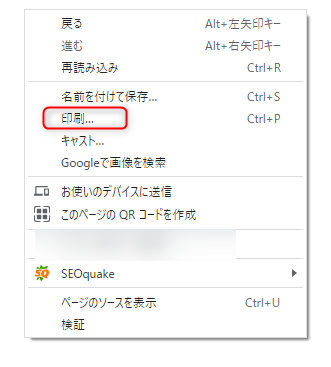
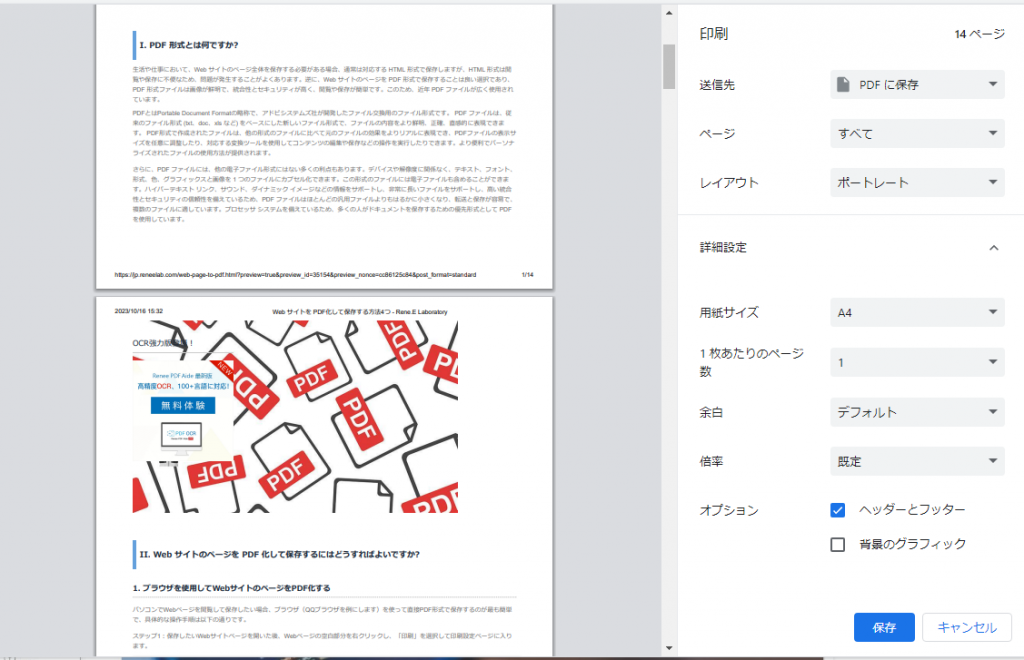
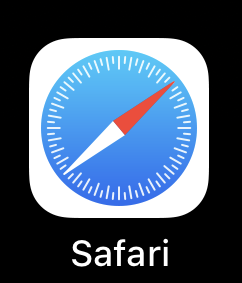
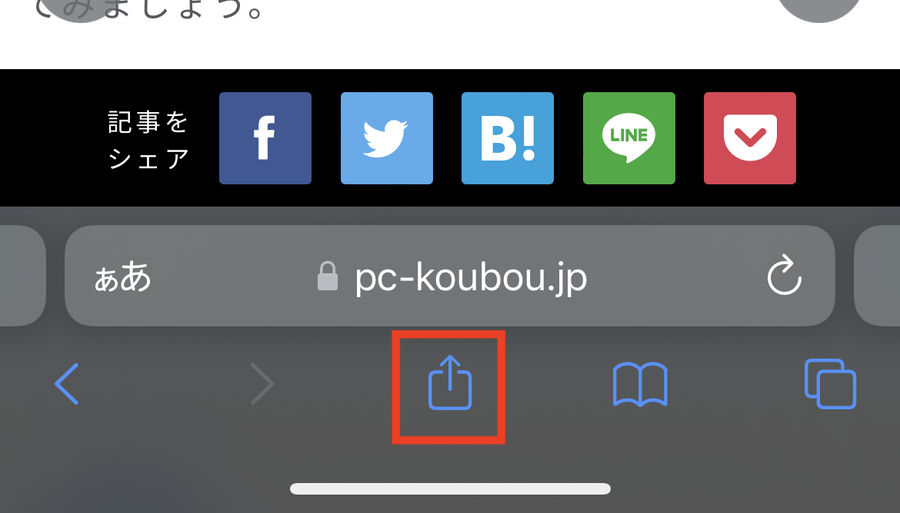
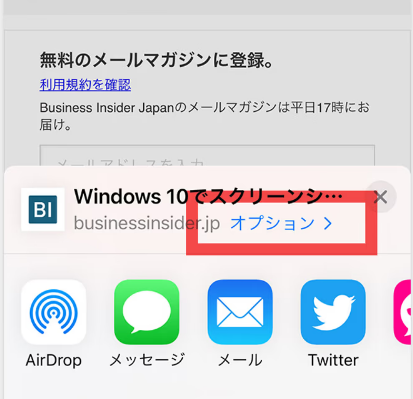

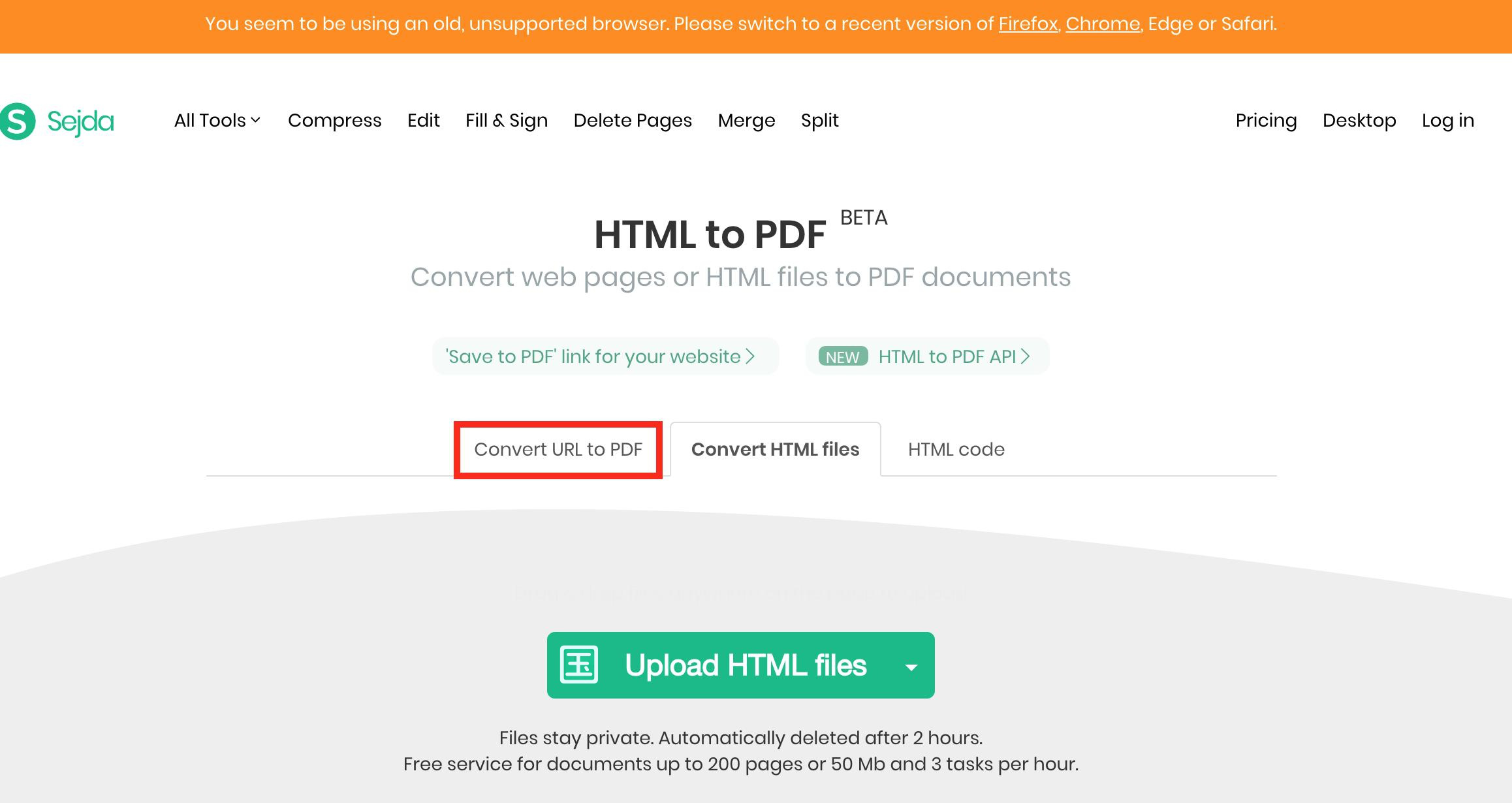
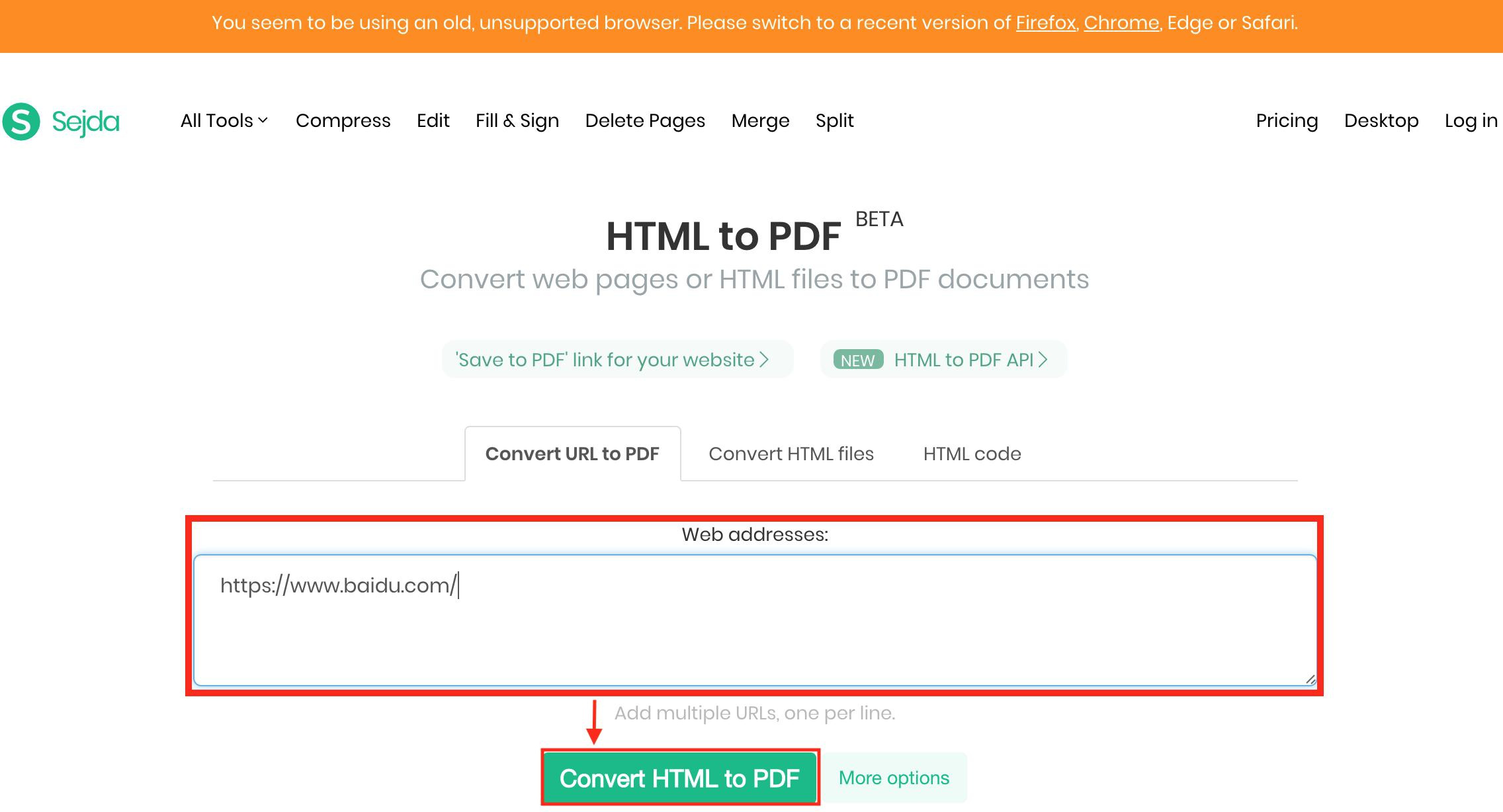
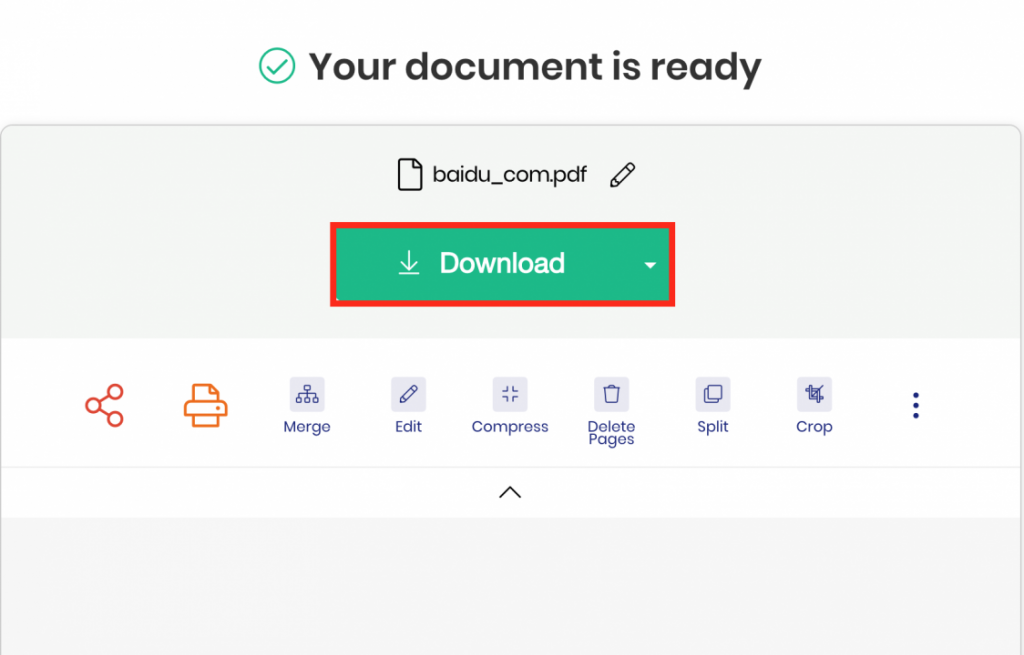
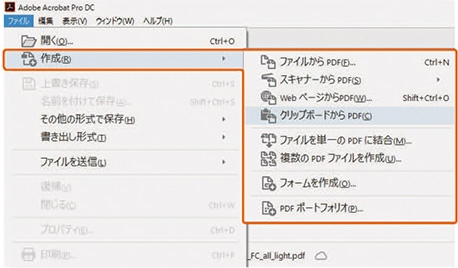
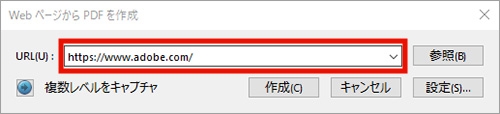

複数形式対応 Word/Excel/PowerPoint/テキスト/画像/HTML/EPUB
多機能PDF変換/暗号化/復号化/結合/透かし追加等。
OCR対応 スキャンされたPDF・画像・埋め込みフォントから文字を抽出
処理速度速い複数のファイルを同時に編集/変換できます。
対応OS Windows 11/10/8/8.1/Vista/7/XP/2000
多形式対応 Excel/Text/PPT/EPUB/HTML...
OCR対応 スキャンされたPDF・画像・埋め込みフォントから...
多機能PDF変換/暗号化/結合/透かし等。

② 上部の出力形式で「HTML」など複数の形式を選択します。
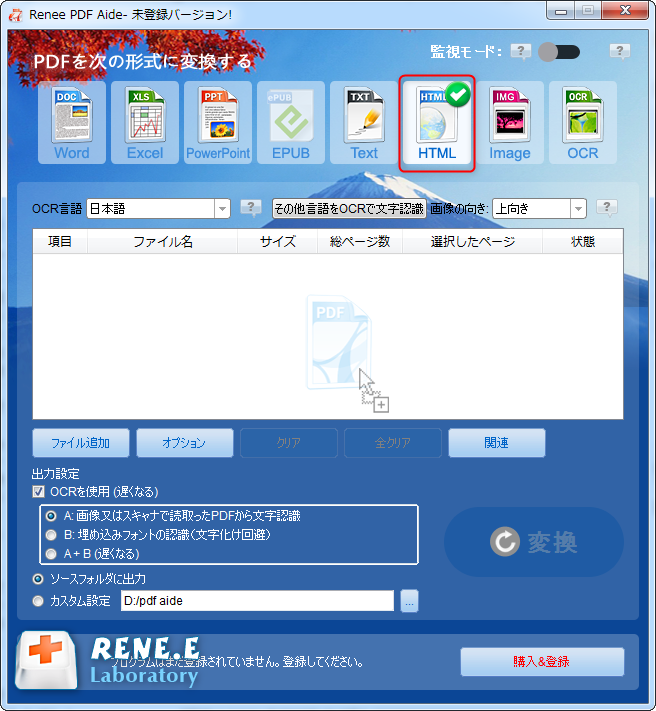
③ 「ファイル追加」ボタンをクリックし、変換するページを指定できます。「変換」ボタンをクリックします。
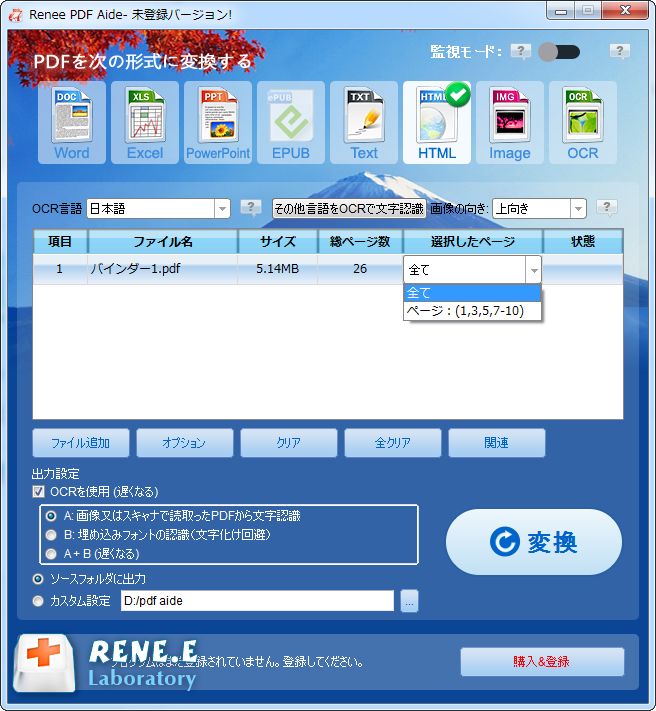
また、「Convert PDF」では、PDF 形式を他の一般的に使用されるファイル形式に変換できます。
関連記事 :
2022-06-14
Ayu : Webページのコンテンツを保存したいが、保存する方法がわかりませんか?WebページをPDF形式のファイルに変換して保存すれば、こ...
2024-01-15
Yuki : PDFは、マルチプラットフォーム対応で、文字・色・画像を正確に再現できるため、電子文書の普及に最適。この記事は、PDFファイルを...
2024-03-11
Satoshi : 次の記事では、ソフトをダウンロードしてインストールすることなく、オンラインで PDF ファイルを作成する方法を説明します。
PUBファイルを手軽にPDFに変換!簡単操作で一瞬変換完了!
2024-02-17
Imori : PUBファイルは特別なソフトでしか開けず、送信にも問題があります。そのため、PDFに変換することで問題を解決できます。本記事では...




